本教程需要0.7或更高版本
所需文件:
下载了所需文件,我们接下来要将其添加到我们的EFI引导分区中:
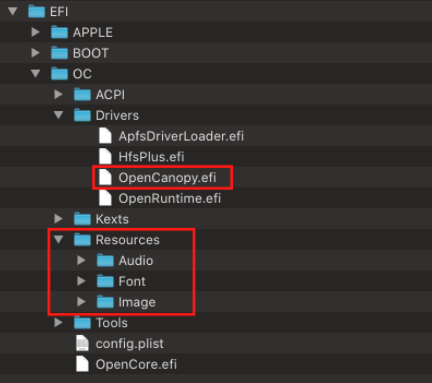
添加后如上图,config.plist配置文件中,我们需要设置两项
Misc -> Boot -> PickerMode: apple
Misc -> Boot -> PickerAttributes:1
1两个传统GUI主题和自定义驱动器图标中(PickerAttributes: 9)UEFI -> Drivers 并添加OpenCanopy.efi设置好后保存,你可以重新启动就可以看到真正的类似于Mac的GUI主题:
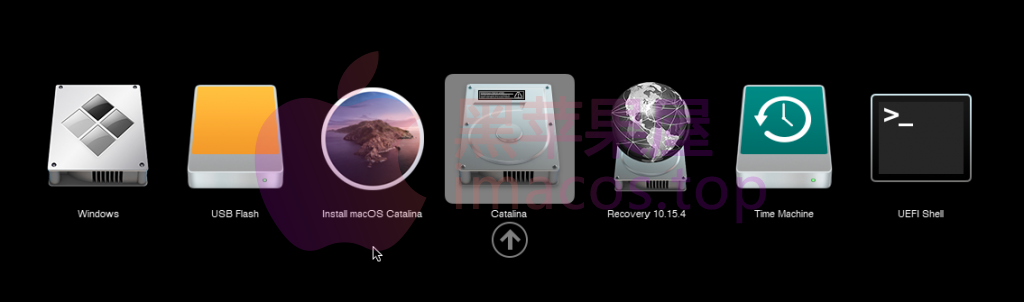
准备
OCEFIAudio_VoiceOver_Boot.wav即可,该音效即为真实的Mac开机音效设置config.plist ->NVRAM:
SystemAudioVolume | Data | 0x46设置config.plist ->UEFI -> Audio:
IOHDACodecAddress属性0x0
ioreg -rxn IOHDACodecDevice | grep VendorID // 列出所有可能的设备,在输入ioreg -rxn IOHDACodecDevice | grep IOHDACodecAddress //定位编解码器地址/path/to/gfxutil -f HDEFPciRoot(0x0)/Pci(0x1f,0x3)3
06:065 00:004 OCAU: Matching PciRoot(0x0)/Pci(0x1F,0x3)/VenMsg(A9003FEB-D806-41DB-A491-5405FEEF46C3,00000000)...
06:070 00:005 OCAU: 1/2 PciRoot(0x0)/Pci(0x1F,0x3)/VenMsg(A9003FEB-D806-41DB-A491-5405FEEF46C3,00000000) (5 outputs) - Success
True/YES0到10070SystemAudioVolume我们在本NVRAM节中设置的值,boot-chime将不会播放True/YES0 ~ 1000:(可使用默认值0)
70x VolumeAmplifier)/ 100= 100 ->(100x 100)/ 70= VolumeAmplifier = 142.9(143为简单起见,我们将其四舍五入)完成后,您应该会得到以下内容:
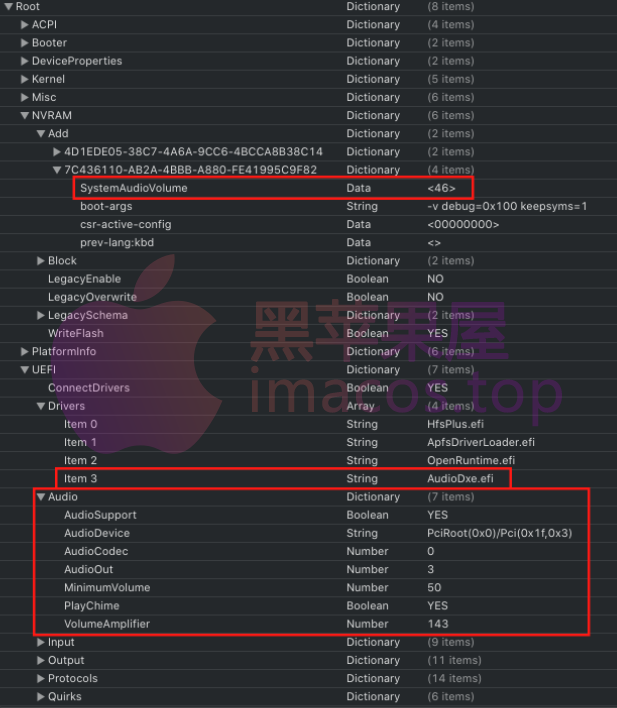
扩展内容:
Misc -> Boot -> PickerAudioAssist -> True/YES 启用选择器音频UEFI -> ProtocolOverrides -> AppleAudio -> True/YES 启用FileVault语音OpenCore(OC)引导添加开机声音与漂亮的图形界面可视化主题
原文:https://www.cnblogs.com/yvoonekit/p/14890866.html